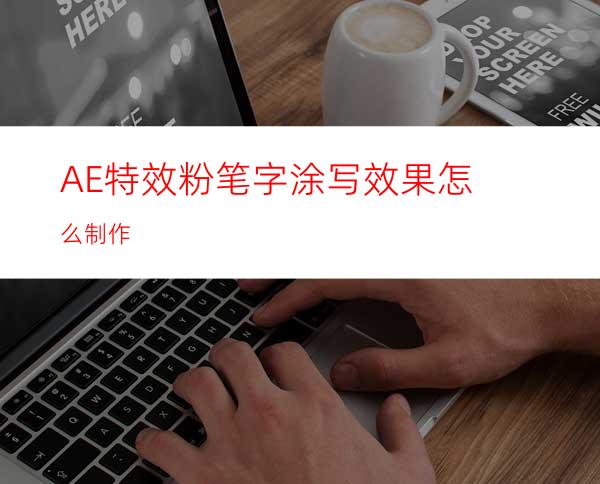
AE中的涂写效果常常用来模仿粉笔字效果,搭配上黑板背景非常有逼格。本讲比较详细地讲解了涂写效果的大部分参数和使用技巧。
工具/原料
after effects
方法/步骤
本案例使用AE制作。首先打开AE,新建合成。使用预设hdtv 1080 25
点击AE上方的文字工具,在合成预览窗口中输入文字。文字内容随意。合成预览窗口会出现新的文本图层。在AE右侧可以更改文字大小、字体、字号。
调整字体。最好是黑体。粗一点的字体能够比较好的体现粉笔字涂写效果。
保持文本图层被选中的状态,点击图层菜单,选择自动追踪。这一步比较重要,主要是为了获取文本的轮廓路径。关于自动追踪aepark上有相关视频教程讲解,这里就不展开讲了。
自动追踪一般不需要设置,直接点击确定就可以了。
AE自动新建了一个图层,并把文字轮廓的路径放在了图层上。
点开新建图层左侧的小三角,展开蒙版参数,你会发现这里有很多蒙版路径,这就是文字的轮廓。
好,我们继续制作。保持新建图层选中状态,点击效果菜单-----生成------涂写。为图层添加涂写效果,也就是粉笔字效果。
添加上涂写效果之后可能不是所有的文字都会显示成粉笔字样式。
在左侧的效果控件面板上,把单个蒙版改成所有蒙版使用模式。大家刚才看到了,新建图层下面的蒙版路径不是一个两个,不可能选择单个蒙版。关于为什么不使用所有蒙版,这个问题留给大家测试和思考。
这样,我们就制作好了一个静态的粉笔字效果。关于像写粉笔字一样,如何把粉笔字“写”出来在涂写效果中也有相应的参数,可以复制下面的文字进行百度,AE实例:使用AE制作粉笔字效果 涂写特效案例。




















